Remediere: „Eroare de redare audio: Vă rugăm să reporniți computerul”
Publicat: 2021-02-24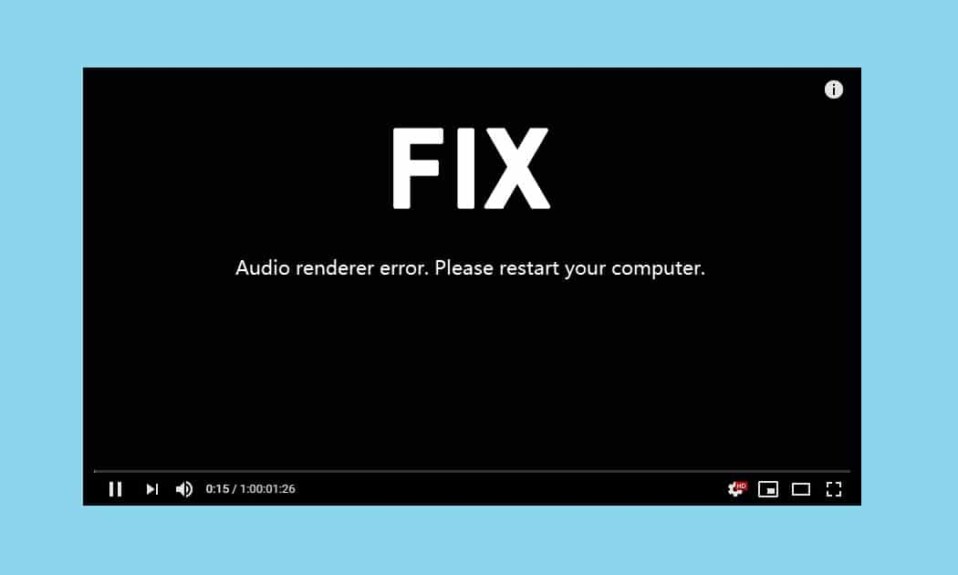
Este încă o zi a săptămânii, derulați prin feedul Instagram devenind înnebunit din cauza pozelor drăguțe cu câini și pisici și deodată sosește o notificare YouTube care vă avertizează despre o nouă încărcare de la creatorul dvs. preferat. Pentru a vă bucura de capodopera proaspăt încărcată în cea mai înaltă glorie, săriți pe computerul dvs. desktop, încărcați YouTube în browserul dvs. preferat și faceți clic pe miniatura videoclipului. Dar în loc de videoclip, ești întâmpinat de „ Eroare de redare audio”. Vă rugăm să reporniți mesajul computerului . Cât de deprimant, nu? Treceți la alt browser web doar pentru a găsi același mesaj de eroare care vă urmărește. După cum se dovedește, eroarea de redare audio este adesea întâlnită de utilizatorii Windows, indiferent de versiunea lor de Windows și pe toate browserele web (Chrome, Firefox, Opera, Edge).
Pe baza rapoartelor utilizatorilor, eroarea de redare audio este de obicei cauzată de drivere audio defecte. Driverele pot fi corupte, învechite sau pur și simplu se confruntă cu o eroare. Pentru unii utilizatori, o eroare pe placa de bază poate provoca, de asemenea, problema, în timp ce o eroare în BIOS cauzează problema Audio Renderer în majoritatea computerelor Dell. Eroarea este frecvent întâlnită și atunci când utilizați Cubase, un program de producție muzicală. În funcție de sistemul dvs. și de situația în care este întâlnită eroarea, soluția variază pentru fiecare. În acest articol, am explicat toate soluțiile cunoscute pentru a rezolva eroarea Audio Renderer pe Windows 10.
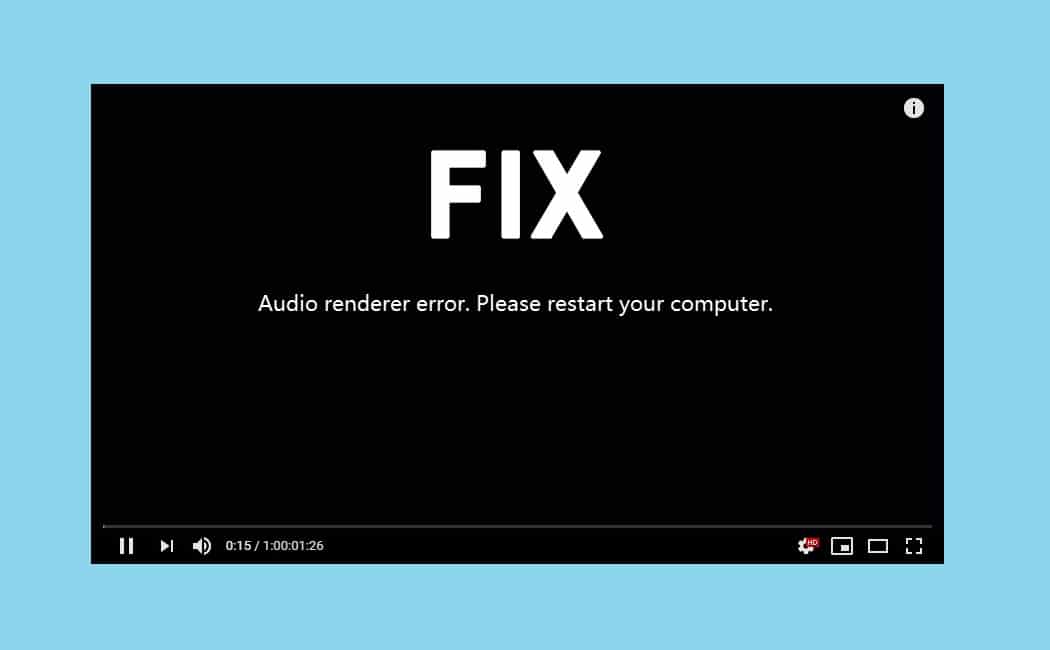
Cuprins
- Remediere: „Eroare de redare audio: Vă rugăm să reporniți computerul”
- 5 moduri de a remedia eroarea de redare audio pe Windows 10
- Metoda 1: rulați instrumentul de depanare audio
- Metoda 2: Dezactivați și activați dispozitivul audio
- Metoda 3: Dezinstalați driverele audio
- Metoda 4: Schimbați rata de eșantionare audio și adâncimea de biți
- Metoda 5: Actualizați BIOS (pentru utilizatorii Dell)
Remediere: „Eroare de redare audio: Vă rugăm să reporniți computerul”
Înainte de a trece la orice soluție avansată/de lungă durată, permiteți-ne să respectăm mesajul de eroare și să ne repornim computerele. Da, poate părea banal, dar repornirea sistemului ajută la remedierea oricăror erori temporare ale driverelor și proceselor de fundal. Deși, aceasta este doar o soluție temporară. S-ar putea să rezolve problema pentru câțiva norocoși, în timp ce alții s-ar putea bucura de sunet doar câteva secunde înainte ca eroarea să revină să-i bântuie. O altă soluție temporară este pur și simplu să deconectați și să conectați din nou căștile. Spre deosebire de repornirea computerului care funcționează doar câteva secunde, deconectarea căștilor este probabil să vă treacă printr-o întreagă sesiune înainte ca eroarea de redare să apară din nou.
După câteva încercări, este posibil să vă săturați de executarea soluțiilor temporare. Deci, odată ce aveți mai mult timp la dispoziție, încercați să rulați instrumentul de depanare audio nativ și să remediați driverele. Utilizatorii de computere Dell pot rezolva permanent eroarea de redare actualizându-și BIOS-ul, în timp ce utilizatorii Cubase trebuie să modifice rata de eșantionare audio și adâncimea de biți.
5 moduri de a remedia eroarea de redare audio pe Windows 10
Metoda 1: rulați instrumentul de depanare audio
Windows are instrumente de depanare încorporate pentru a remedia o multitudine de probleme. Instrumentele de depanare sunt destul de utile dacă o problemă este cauzată de ceva despre care dezvoltatorii sunt deja conștienți și, prin urmare, au programat strategiile de reparare în instrumentele de depanare. Microsoft programează, de asemenea, proceduri de reparare pentru cele mai frecvente erori întâlnite. Pentru a rula instrumentul de depanare audio –
1. Lansați Setări Windows apăsând tasta Windows + I, apoi faceți clic pe Actualizare și securitate .

2. Folosind meniul de navigare din panoul din stânga, treceți la pagina Setări de depanare . De asemenea, puteți deschide același lucru tastând ms-settings:troubleshoot în caseta Run Command apăsând tasta Windows + R .
3. În panoul din dreapta, faceți clic pe Instrumente suplimentare de depanare .

4. În secțiunea Pornire și funcționare, faceți clic pe Redare audio pentru a vedea opțiunile disponibile, apoi faceți clic pe butonul Rulați instrumentul de depanare pentru a începe procesul de depanare.
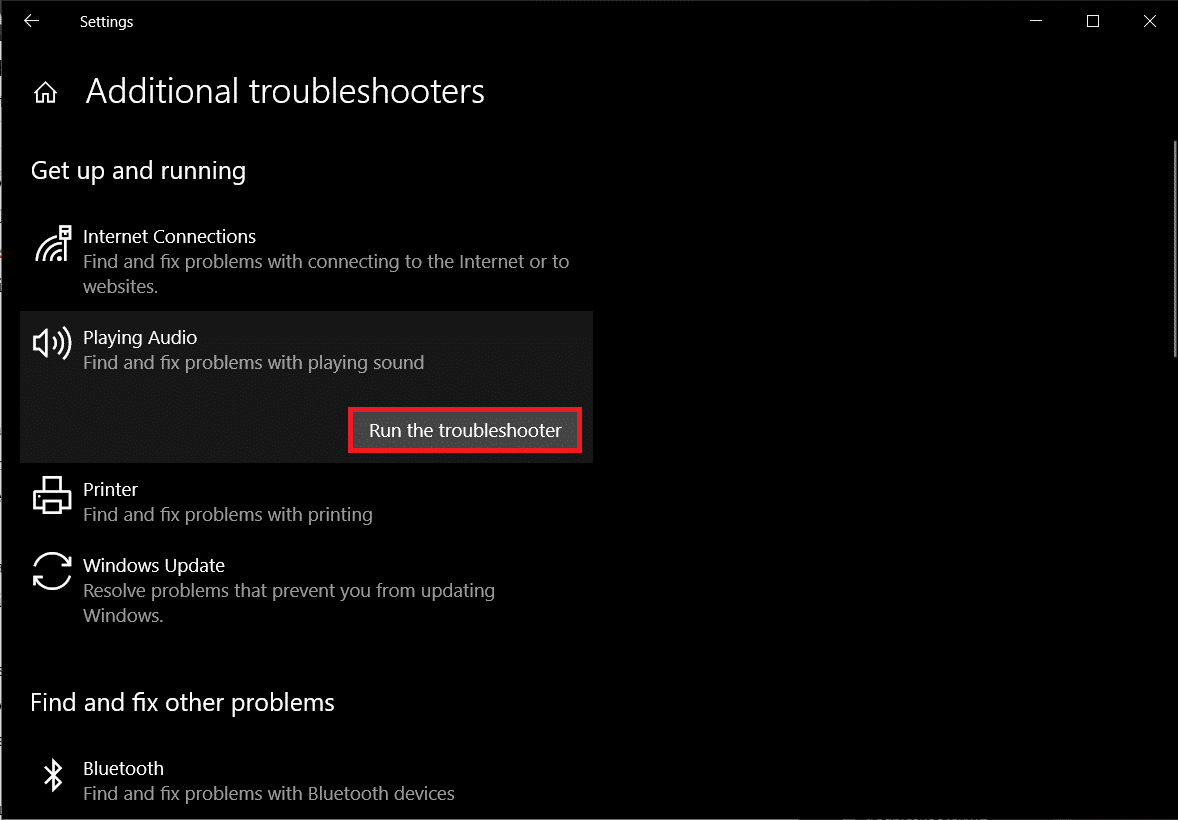
5. După o scanare pentru drivere și serviciu audio, vi se va cere să selectați un dispozitiv pentru a depana . Selectați cel pe care ați întâmpinat eroarea de redare audio și faceți clic pe Următorul pentru a continua.
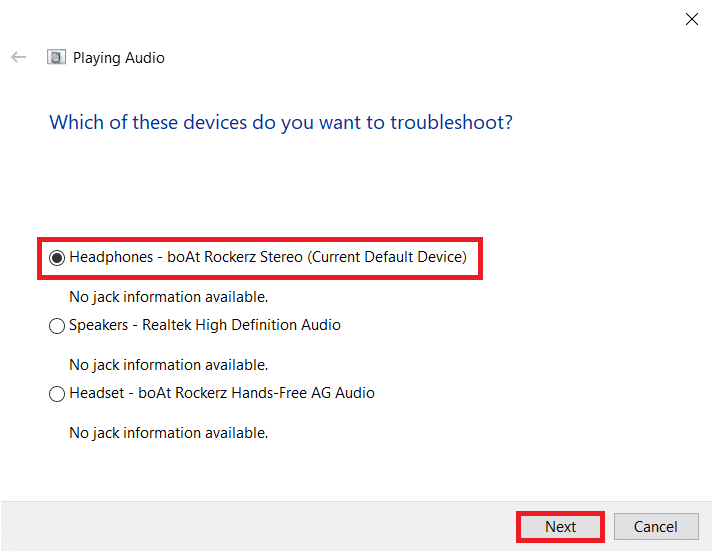
6. Procesul de depanare poate dura câteva minute. Dacă instrumentul de depanare găsește într-adevăr probleme cu dispozitivul, pur și simplu urmați instrucțiunile de pe ecran pentru a le remedia .
7. Odată ce instrumentul de depanare a detectat și remediat toate problemele cu dispozitivul audio, reporniți computerul și verificați dacă eroarea de redare prevalează.
Metoda 2: Dezactivați și activați dispozitivul audio
Similar cu repornirea computerului, utilizatorii au rezolvat, de asemenea, problema simplificând repornirea adaptorului lor audio. Din nou, repornirea remediază orice erori temporare ale driverelor de dispozitiv și reîmprospătează o instanță defectă.
1. Faceți clic dreapta pe butonul meniului Start pentru a afișa meniul Power User și selectați Device Manager din acesta.
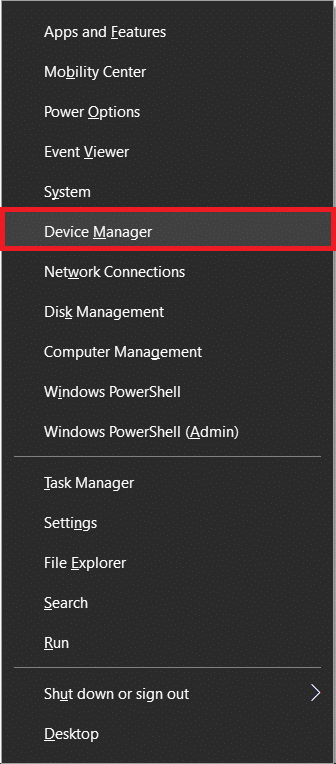

2. Extindeți Controlere de sunet, video și jocuri făcând dublu clic pe etichetă sau pe săgeată, apoi faceți clic dreapta pe primul element și selectați Dezactivare dispozitiv din opțiunile următoare.
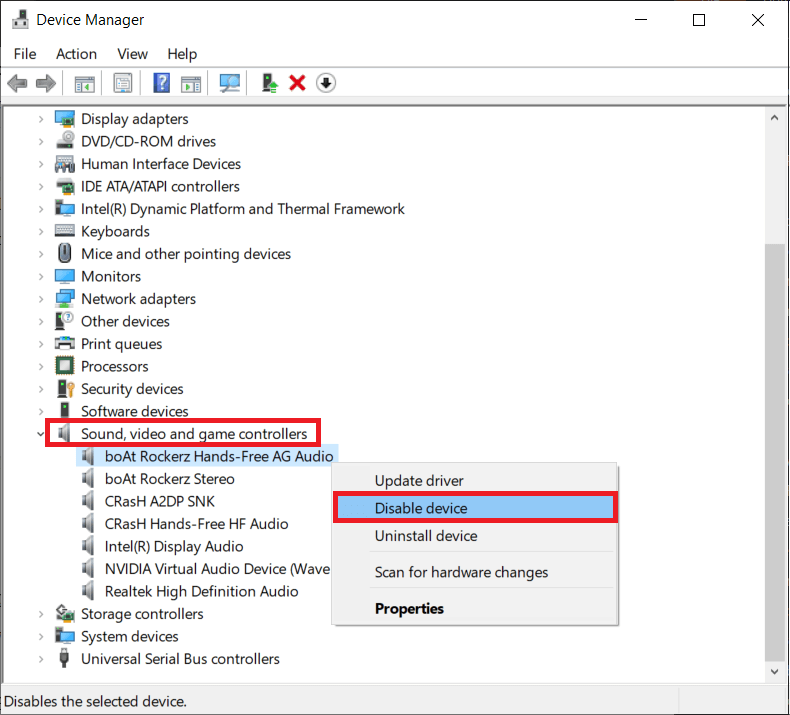
3. Repetați pasul de mai sus pentru toate dispozitivele audio enumerate.
4. După ce ați așteptat un minut sau două , activați din nou toate dispozitivele audio .
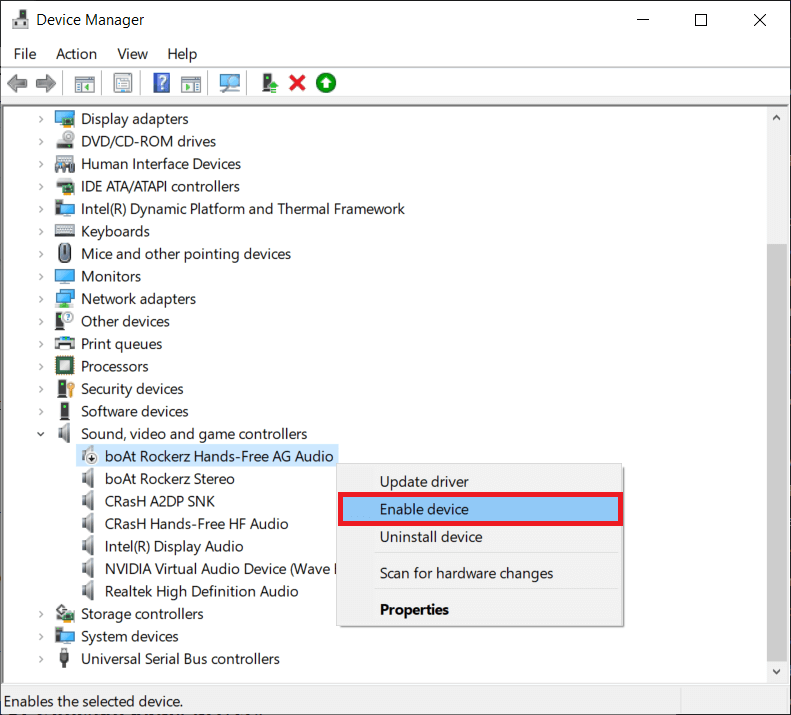
Citiți și: Remediați problemele neacceptate de codec audio-video pe Android
Metoda 3: Dezinstalați driverele audio
Cel mai frecvent vinovat pentru eroarea de redare audio sunt driverele corupte. Folosind Managerul de dispozitive, putem reveni la o versiune anterioară a driverelor audio și putem verifica dacă aceasta rezolvă problema. Dacă acest lucru nu funcționează, driverele corupte pot fi dezinstalate complet și pot fi înlocuite cu cea mai recentă versiune fără erori. De asemenea, actualizarea driverelor audio ar trebui să remedieze eroarea de redare pentru majoritatea utilizatorilor.
1. Lansați Device Manager și extindeți din nou Controlere de sunet, video și joc (consultați pașii 1 și 2 ai metodei anterioare).
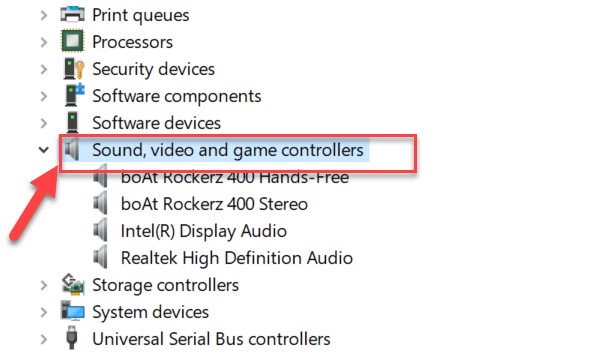
2. Faceți dublu clic pe placa audio pentru a deschide fereastra Proprietăți .
3. Treceți la fila Driver și faceți clic pe Roll Back driver pentru a reveni la o versiune anterioară a driverului (dacă este disponibilă) sau Uninstall Device pentru a le elimina cu totul (Încercați mai întâi să faceți rollback și apoi să dezinstalați). Confirmați toate mesajele pop-up pe care le primiți.
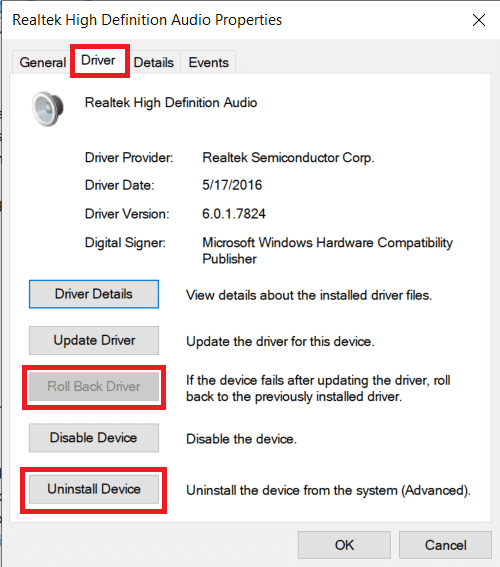
4. Dacă alegeți să dezinstalați driverele audio, pur și simplu reporniți computerul pentru ca Windows să le instaleze automat. Puteți lua lucrurile în mână și puteți descărca manual cele mai recente drivere de pe site-ul producătorului și le puteți instala singur. Programe terțe precum Driver Booster poate fi, de asemenea, utilizat.
Metoda 4: Schimbați rata de eșantionare audio și adâncimea de biți
Dacă întâmpinați eroarea de redare doar atunci când o fereastră Cubase este activă, va trebui să potriviți ratele de eșantionare pentru driverele de sunet Windows și driverele ASIO. Rate de eșantionare audio diferite provoacă un conflict în timpul redării și provoacă eroarea de redare.
1. Faceți clic dreapta pe pictograma Difuzor din bara de activități și alegeți Sunete din meniul de opțiuni care urmează. Pictograma Difuzor poate fi ascunsă și poate fi văzută făcând clic pe săgeata orientată în sus „ Afișare pictograme ascunse ”.
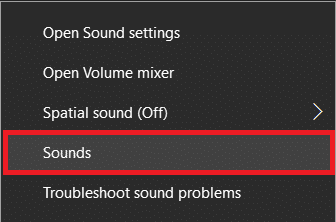
2. În fila Redare , selectați dispozitivul audio pe care întâmpinați eroarea și faceți clic pe butonul Proprietăți .
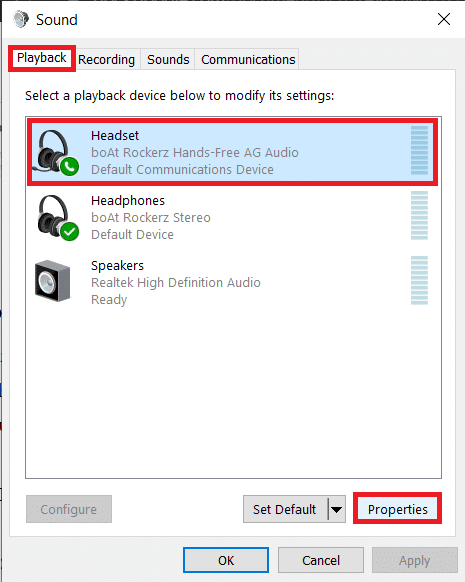
3. Treceți la fila Avansat din următoarea fereastră de proprietăți și selectați 16 biți, 44100 Hz ca format implicit (sau orice frecvență de eșantionare dorită) din meniul derulant.
4. Faceți clic pe Aplicare pentru a salva modificările și apoi pe Ok pentru a ieși.
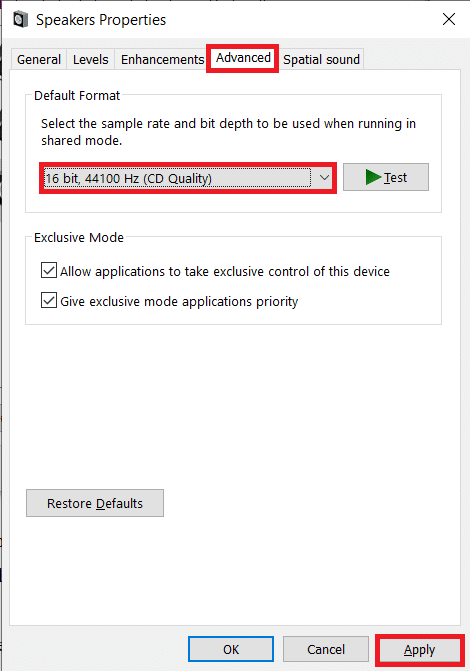
5. Continuând, deschideți fereastra Setări driver ASIO și comutați la fila Audio .
6. În colțul din dreapta sus, setați rata de eșantionare (Hz) la 44100 (sau valoarea setată la Pasul 3). Reporniți computerul pentru a aduce modificările în vigoare.
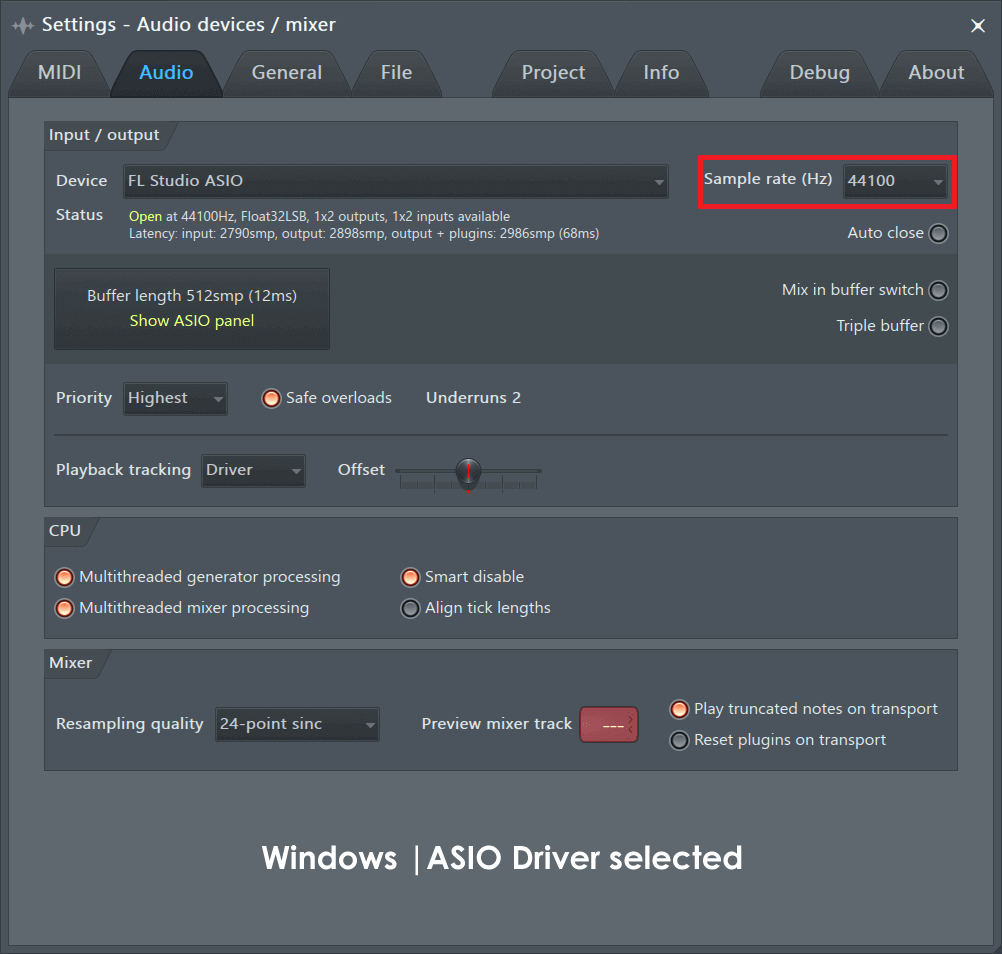
Metoda 5: Actualizați BIOS (pentru utilizatorii Dell)
Dacă sunteți utilizator Dell, este posibil ca soluțiile de mai sus să nu se dovedească fructuoase. O serie de utilizatori de computere Dell au raportat că o eroare într-o anumită versiune a software-ului BIOS cauzează eroarea Audio Renderer și, prin urmare, problema poate fi rezolvată doar prin actualizarea software-ului. Acum, actualizarea BIOS-ului poate fi dificilă și poate părea o sarcină puternică pentru un utilizator obișnuit. Aici este locul în care noi și ghidul nostru despre Ce este BIOS-ul și cum să-l actualizăm? De asemenea, puteți consulta ghidul oficial extrem de detaliat și un videoclip instructiv pentru același lucru la Dell BIOS Updates .
Notă: Înainte de a iniția procesul de actualizare a BIOS-ului, asigurați-vă că faceți o copie de rezervă a tuturor datelor importante, încărcați bateria laptopului la cel puțin 50%, deconectați dispozitivele externe precum hard disk, unitate USB, imprimante etc. pentru a evita deteriorarea permanentă a sistemului .
Recomandat:
- Remediați utilizarea ridicată a CPU-ului pentru izolarea graficului dispozitivului audio Windows
- Remediați problemele de deschidere ale clientului League Of Legends
- 3 moduri de a elimina sunetul din video în Windows 10
- Activați sau dezactivați contul de administrator pe ecranul de conectare în Windows 10
Ca întotdeauna, spuneți-ne care dintre soluțiile de mai sus v-a ajutat să rezolvați eroarea enervantă a Audio Renderer și pentru asistență suplimentară în această problemă, contactați-ne în secțiunea de comentarii de mai jos.
